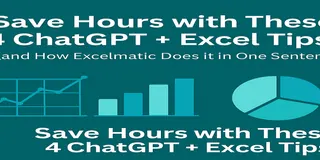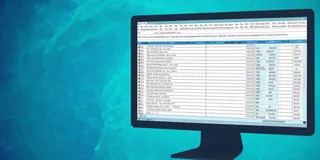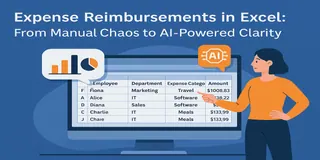Acompanhar orçamentos públicos não é só registrar números—é ver para onde vai o dinheiro, quão eficientemente é usado e onde surgem problemas.
Mas vamos ser honestos: criar painéis de orçamento no Excel geralmente significa lutar com fórmulas como SUMIFS, IFERROR e formatação condicional por horas.
Neste post, vou mostrar como pular tudo isso usando Excelmatic e monitorar o desempenho do seu orçamento com três comandos em linguagem natural. Vamos comparar orçamentos planejados vs reais, acompanhar gastos por trimestre e avaliar como os departamentos utilizam suas alocações.
O Cenário: Uma Planilha de Orçamento Público com Múltiplos Departamentos
Aqui está o tipo de dado que você pode gerenciar:
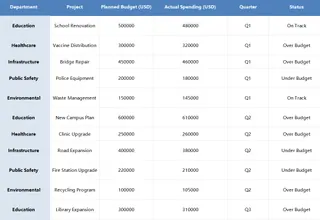
O Que Perguntei ao Excelmatic (E O Que Obtive)
1️⃣ Comparar Planejado vs Real por Projeto
Comando: Por favor, gere um gráfico de barras comparando orçamento planejado e real por projeto.
Resultado: O Excelmatic criou instantaneamente um gráfico de barras lado a lado para cada projeto. Você pode identificar visualmente excessos ou economia de orçamento:
- Distribuição de Vacinas e Reparo de Pontes ultrapassaram o orçamento.
- Reforma Escolar ficou ligeiramente abaixo.
- Ótimo para apresentações ou verificações rápidas.
2️⃣ Visualizar Uso do Orçamento por Trimestre
Comando: Por favor, agrupe por trimestre e mostre o total planejado vs gasto real.
Resultado:
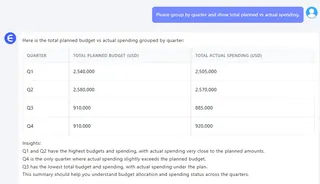
Um resumo claro e organizado—perfeito para relatórios trimestrais, acompanhamento de variações e comparação entre períodos.
3️⃣ Utilização do Orçamento por Departamento
Comando (em chinês): Por favor, calcule a taxa média de utilização do orçamento por departamento.
Resultado:
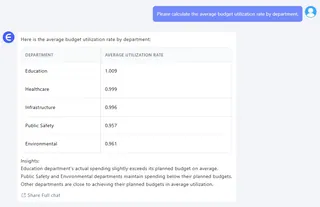
Agora você sabe quem está gastando demais—e quem pode estar subutilizando recursos.
O Que Você Pode Fazer Com Esses Resultados
- Criar painéis de gastos públicos sem tocar em fórmulas
- Identificar departamentos consistentemente acima/abaixo do orçamento
- Detectar ineficiências em nível de projeto antecipadamente
- Impressionar a liderança com insights financeiros visuais e automatizados
Considerações Finais
Você não precisa de fórmulas complexas no Excel para gerenciar dados financeiros complexos. Com apenas três comandos, transformei uma planilha de orçamento simples em:
- Um gráfico de barras comparando planejado vs real
- Um resumo de gastos trimestrais
- Uma análise de utilização por departamento
Rápido, visual e preciso—com zero funções envolvidas.
Clique aqui para ver o fluxo completo de comandos e testar a ferramenta >>
Quer testar com seus dados de orçamento governamental, sem fins lucrativos ou corporativo? Experimente o Excelmatic agora >>